הערה: מאמר זה סיים את עבודתו, ונוציא אותו משימוש בקרוב. כדי למנוע בעיות של "הדף לא נמצא", אנו מסירים את כל הקישורים שאנו מודעים להם. אם יצרת קישורים לדף זה, הסר אותם. ביחד נוכל לשמור על קישוריות תקינה באינטרנט.
באפשרותך להוסיף, להעתיק או למחוק תיבות טקסט ביישומי Microsoft Office for Mac. תיבת טקסט מאפשרת לך להוסיף טקסט בכל מקום בקובץ. לדוגמה, באפשרותך ליצור ציטוטים או סרגלים צידיים המסבים את תשומת לב הקורא למידע חשוב.
-
בתפריט הוספה, לחץ על תיבת טקסט.
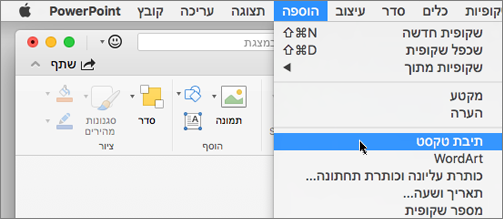
הערה: ב-Word 2016 בעת לחיצה על הוסף _GT_ הטקסט יהיו לך שתי אפשרויות. תיבת טקסט תאפשר לך לשלוף תיבת טקסט רגילה. תיבת טקסט אנכית מאפשרת לך לשלוף תיבת טקסט שבה הטקסט מסובב ב-90 מעלות.
-
לחץ בתוך הקובץ שלך במקום שבו ברצונך להוסיף את תיבת הטקסט, החזק את לחצן העכבר למטה ולאחר מכן גרור כדי למשוך את תיבת הטקסט בגודל הרצוי.
-
לאחר שתצייר את תיבת הטקסט, לחץ בתוכה כדי להוסיף טקסט.










